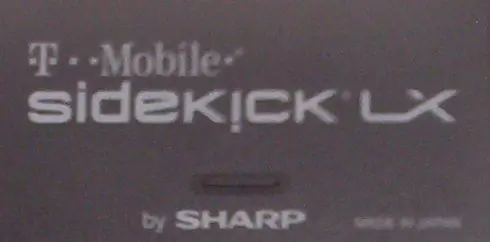
Innehållsförteckning:
- Författare John Day [email protected].
- Public 2024-01-30 12:47.
- Senast ändrad 2025-01-23 15:11.
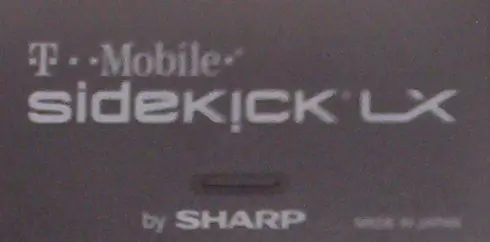
Den här guiden visar hur du tar isär din Sidekick LX. Detta kan vara användbart om du planerar att måla det eller göra några reparationer. I mitt fall hjälpte det mig att rengöra spilld läsk som fick nycklarna att fastna.
OBS: Om du tar isär din enhet upphör din garanti, se till att du inser detta innan du försöker något. Jag ansvarar inte för eventuella skador på din enhet som demontering kan orsaka.
Steg 1: Börja på baksidan

Se till att du stänger av enheten och tar sedan bort batteriluckan, batteriet, SIM -kortet och miniSD -kortet.
Steg 2: Ta bort skruvar

Ta bort de åtta skruvarna på enhetens baksida med en T-6 Torx-skruvmejsel. Var medveten om att de två framsidorna kan lossna och du inte vill tappa styrbollen.
Steg 3: Bänd av sidobitar

Om sidostyckena inte lossnade bändar du försiktigt bort dem med fingrarna.
Steg 4: Ta bort Trackball och skärm

När sidostyckena är av bör du kunna ta av styrbollen och se till att du inte tappar den medan du gör det. Skärmen kan tas bort genom att lämna den i öppet läge och sedan luta den åt vänster så att de två skruvarna exponeras. När dessa skruvar har tagits bort kan du bara dra av skärmen från huvudkortet och lägga den åt sidan.
Steg 5: Ta bort det främre höljet

När skärmen och styrbollen är ur vägen bör du kunna dra upp det främre huset och skilja det från resten av enheten.
Steg 6: Ta bort Chrome Trim

När du utför detta steg, var mycket försiktig så att du inte bryter kromlisten eftersom den är mycket tunn. Vänd det främre höljet med framsidan nedåt och försök försiktigt dra bort kromlisten från höljet. Det övre högra hörnet tycktes ge mig lite problem först så jag föreslår att du försöker börja där.
Steg 7: Separat huvudkort från bakhöljet

För att skilja de två bitarna måste du ta bort den lilla svarta Phillips -skruven och försiktigt bända bandkabeln (för kamerablixten tror jag) från huvudkortet. Det finns ett litet klipp längst ner så bänd upp den övre delen av brädet först.
Steg 8: Demontering klar

Efter att ha följt den här guiden bör du ha alla huvudkomponenter i enheten åtskilda. Om du behöver ta isär skärmen kan du ta bort Phillips -skruvarna på baksidan och gå därifrån. Om du behöver ta bort dpad/högtalare tror jag att det finns några Phillips -skruvar där också. Efter dessa steg borde allt annat vara ganska enkelt.
Rekommenderad:
Demontering av Logitech K750 soltangentbord: 6 steg

Demontering av Logitech K750 soltangentbord: Detta är en metod för att ta isär Logitech K750 soldrivet trådlöst tangentbord. Om du bara vill byta batteri behöver du inte ta isär tangentbordet. Det finns flera onlineanvisningar om hur du tar bort batterifacket för att byta ut
Kvarvarande Smart Sabre Demontering och Högtalarbyte: 7 steg

Kvarvarande Smart Sabre Demontering och Högtalarbyte: Hej alla, första gången handledning här. Jag ville bara förklara hur man demonterar en Remnant Smart Saber Star Wars Light Saber. Den specifika Smart Sabre jag tog isär hade en blåst högtalare så den här handledningen beskriver också högtalarbyte
Thinkpad T60 (P)/61 Demontering/termisk fix: 8 steg

Thinkpad T60 (P)/61 Demontering/termisk fix: Har du en gammal Thinkpad och den är långsam och eller går varm som min? Här är en liten fix som kan göras med bara en skruvmejsel och lite pengar på under en halvtimme. Denna guide visar hur man demonterar en IBM (Lenovo) Thinkpad T60 (P)/61 och reparerar
Demontering, rengöring och återmontering av en Xbox 360 -kontroller .: 11 steg (med bilder)

Demontering, rengöring och återmontering av en Xbox 360-kontroller: Den här steg-för-steg-guiden kommer att instruera dig i demontering, rengöring och montering av din Xbox 360-kontroller. Läs varje steg i sin helhet noggrant före körningen för att undvika problem under processen
Sidekick II Demontering: 4 steg

Sidekick II Demontering: HUR: Ta isär en sidekick II du kanske vill göra det här om du vill måla det eller bara för helvete
